Sintomi
Quando si accede a Microsoft Lync 2010 eseguendo l'autenticazione al servizio Skype per Business Online (in precedenza Lync Online), viene visualizzato il seguente messaggio in una finestra di dialogo di attendibilità del certificato:
Lync sta tentando di connettersi a:Indirizzo del serviziodi individuazione automatica Lync Impossibile verificare che il server è attendibile per l'indirizzo di accesso. Ti connetti comunque?
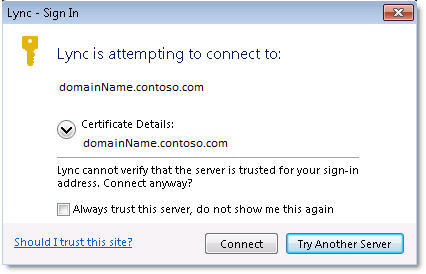
Causa
Questa finestra di dialogo è una finestra di dialogo "Finestra di dialogo Modello di attendibilità". Viene visualizzato quando ci si connette a un server sconosciuto a Lync. Lync deve disporre dell'autorizzazione per verificare se considerare attendibile il server. Ad esempio, nella schermata precedente, domainName.contoso.com è il server sconosciuto. La finestra di dialogo può essere visualizzata nei seguenti scenari:
-
Durante l'accesso a Lync per connettersi al server LyncCiò significa che il nome del server Lync che si sta tentando di connettersi non è ancora attendibile. Pertanto, Lync richiede conferma dall'utente.
-
Dopo l'accesso a Lync per connettersi al server di ExchangeDopo aver effettuato l'accesso, Lync tenta di connettersi al server di posta di Microsoft Exchange Server. Questa connessione è necessaria per fornire funzionalità avanzate di Lync. Se l'indirizzo di accesso di Lync è diverso dall'indirizzo di Exchange, viene visualizzata la finestra di dialogo contenente il messaggio di richiesta. In caso contrario, la finestra di dialogo non viene visualizzata.
Tenere presente che si tratta di una funzionalità di sicurezza e non è un problema o un problema. Lync non si connetterà ad alcun server sconosciuto fino a quando non si conferma che è attendibile.
Risoluzione
È consigliabile verificare il nome di dominio visualizzato nella finestra di dialogo per verificare che si tratti di un server attendibile a cui si desidera connettersi. Dopo aver deciso di considerare attendibile il server, attenersi alla seguente procedura:
-
Nella finestra di dialogo , fare clic per selezionare la casella di controllo Considera sempre attendibile il server, non visualizzare più questo messaggio.
-
Fare clic su Connetti.
Dopo aver eseguito questi passaggi, la finestra di dialogo non viene più visualizzata quando ci si connette al server.
Ulteriori informazioni
Importante Questa sezione contiene i passaggi che indicano come modificare il Registro di sistema. Tuttavia, se si modifica il Registro di sistema in modo non corretto, potrebbero verificarsi problemi gravi. Pertanto, assicurarsi di seguire questi passaggi con attenzione. Per una maggiore protezione, eseguire il backup del Registro di sistema prima di modificarlo. Quindi, è possibile ripristinare il Registro di sistema se si verifica un problema. Per ulteriori informazioni su come eseguire il backup e ripristinare il Registro di sistema, fare clic sul seguente numero di articolo per visualizzare l'articolo della Microsoft Knowledge Base:
322756 Come eseguire il backup e il ripristino del Registro di sistema in WindowsPer impedire la visualizzazione della finestra di dialogo, è possibile modificare le seguenti REG_SZ valore del Registro di sistema:
HKEY_CURRENT_USER\Software\Microsoft\Communicator\TrustModelDataPer eseguire questa operazione manualmente per un computer, attenersi alla seguente procedura:
-
Avviare l'editor del Registro di sistema.
-
Individuare e quindi fare doppio clic sul valore di egistry TrustModelData:HKEY_CURRENT_USER
-
Aggiungere il nome di dominio completo (FQDN) del computer basato su server visualizzato nella finestra di dialogo Modello di attendibilità per i dati del valore esistente elencati nel valore del Registro di sistema TrustModelData.
Importante I dati del valore per il valore del Registro di sistema TrustModelData sono noti come informazioni Address of Record (AOR). Una voce AOR è nel formato di un nome di dominio completo (FQDN). Voci AOR separate verranno elencate in un elenco delimitato da virgole che costituisce i dati del valore per il valore del Registro di sistema TrustModelData. Ad esempio: contoso.com, adatum.com, server01.fourthcoffeee.com. Tutte le voci AOR aggiuntive devono essere precedute da una virgola prima di essere aggiunte all'elenco. Nota: Se l'indirizzo del server di dominio della cassetta postale di Exchange dell'utente è diverso dall'indirizzo del server di dominio di accesso a Lync, la finestra di dialogo Modello di attendibilità potrebbe essere visualizzata dopo l'accesso dell'utente. Gli amministratori possono utilizzare questa procedura per aggiungere l'indirizzo del server di dominio della cassetta postale di Exchange ai dati del valore del Registro di sistema TrustModelData. Non esistono criteri di gruppo Direcrory attivi di Windows che possono essere utilizzati per gestire il valore del Registro di sistema TrustModelData di Lync 2010. Criteri di gruppo per il valore del Registro di sistema TrustModelData di Lync 2010 può essere gestito tramite modifiche manuali del Registro di sistema nel computer basato su client Windows o modifiche automatiche del Registro di sistema amministrate a livello globale nella rete ai computer basati su client Windows. Di seguito è riportato un esempio di questi percorsi del Registro di sistema da aggiornare:
-
HKEY_CURRENT_USER\Policies\Microsoft\Communicator
-
HKEY_LOCAL_MACHINE\Policies\Microsoft\Communicator
Riferimenti
Lync identifica i server e i domini sconosciuti utilizzando il servizio di individuazione automatica di Lync. Per ulteriori informazioni sul servizio di individuazione automatica di Lync, visitare il seguente sito Web Microsoft:










